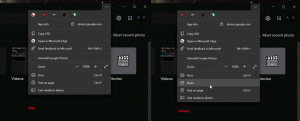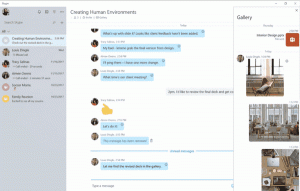Добавить или удалить раскладку клавиатуры в Windows 10
Последние сборки Windows 10 имеют новую страницу «Клавиатура» в приложении «Настройки». Он полностью заменяет классические параметры Панели управления, которые были удалены, начиная с Windows 10 Build 17063. Новая страница позволяет пользователям изменять язык отображения, преобразование текста в речь, распознавание речи и параметры рукописного ввода. Вот как добавить или удалить раскладку клавиатуры в Windows 10, потому что пользовательский интерфейс для нее изменился.
Рекламное объявление
Если вы обновились до Windows 10 Build 17074 и выше, новые языковые параметры могут показаться вам странными. В отличие от предыдущих выпусков, он не включает пользовательский интерфейс языковых настроек в панели управления. Теперь вам нужно использовать Настройки, чтобы настроить языковые параметры. С помощью приложения "Настройки" вы можете добавить или удалить раскладку клавиатуры в Windows 10.
Для пользователей, которым необходимо использовать более одного языка ввода, необходимо добавить другую раскладку клавиатуры или метод ввода для ввода текста на требуемом языке. Язык раскладки клавиатуры определяет набор символов, доступных для языка.
На момент написания этой статьи Windows 10 Build 17083 является самым последним выпуском ОС. В настройках есть специальные параметры, которые позволяют добавлять и удалять раскладки клавиатуры. Вот как использовать обновленное приложение «Настройки».
Добавить раскладку клавиатуры в Windows 10
- Открытым Настройки.
- Перейдите в Время и язык -> Регион и язык.
- Справа нажмите на ссылку Добавить язык.

- На следующей странице выберите в списке нужный язык и нажмите Следующий. Я добавлю русский язык. Вы можете использовать поле поиска, чтобы находить языки быстрее.

- Если вы не собираетесь менять язык отображения на новый язык, который вы устанавливаете, отключите соответствующий параметр на следующей странице и нажмите Установить.

Вы сделали. Windows 10 начнет установку языка и соответствующей раскладки клавиатуры. 
На панели задач вы увидите индикатор языка. 
Совет: ознакомьтесь со следующими статьями:
- Измените горячие клавиши для переключения раскладки клавиатуры в Windows 10
- Включение поконной раскладки клавиатуры в Windows 10
- Включить языковую панель в Windows 10 (классический значок языка)
- Создание ярлыков для текстовых служб и языков ввода в Windows 10
Отныне язык ввода можно переключать с помощью настроенных горячих клавиш. См. Статьи выше. По умолчанию горячие клавиши - Alt + Shift и Win + Space.
Удалить раскладку клавиатуры в Windows 10
- Открытым Настройки.
- Перейдите в Время и язык -> Регион и язык.
- Справа нажмите на язык, который хотите удалить.
- Нажать на Удалять кнопка.

Если вы используете стабильную версию Windows 10, обратитесь к следующей статье:
Как настроить языковые параметры в Windows 10
Метод, описанный в упомянутой статье, работает во всех ранее выпущенных версиях и сборках Windows 10 до Windows 10 Build 17063.